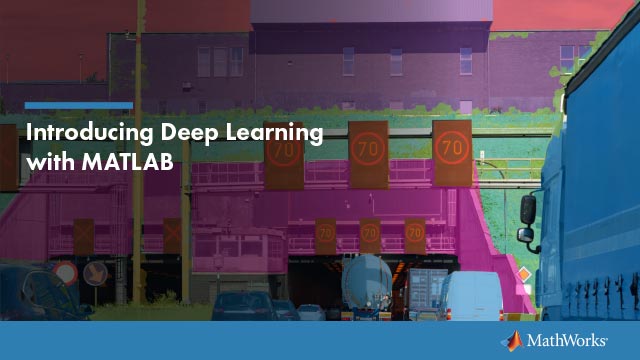ConfusionMatrixChart属性
混淆矩阵图的外观和行为
ConfusionMatrixChart属性控制控件的外观和行为ConfusionMatrixChart对象。通过更改属性值,可以修改混淆矩阵图的某些方面。例如,你可以添加一个标题:
Cm = confusionchart([1 3 5;2 4 6;11 7 3]);厘米。Title =“我的困惑矩阵标题”;
标签
标题- - - - - -标题
”(默认)|特征向量|字符串标量
混淆矩阵图的标题,指定为字符向量或字符串标量。
例子:cm = confusionchart(__,'Title','My Title Text')
例子:厘米。Title = '我的标题文本'
包含- - - - - -标签x设在
“预测类”(默认)|字符串标量|特征向量
标签的x-axis,指定为字符串标量或字符向量。
例子:cm = = confickchart (__,'XLabel','My Label')
例子:厘米。XLabel = '我的标签'
YLabel- - - - - -标签y设在
真正的类的(默认)|字符串标量|特征向量
标签的x-axis,指定为字符串标量或字符向量。
例子:cm = confectionchart (__,'YLabel','我的标签')
例子:厘米。YLabel = '我的标签'
ClassLabels- - - - - -类标签
分类向量|数值向量|字符串向量|字符数组|字符向量的单元格数组|逻辑向量
此属性是只读的。
混淆矩阵图的类标签,存储为分类向量、数字向量、字符串向量、字符数组、字符向量单元格数组或逻辑向量。
行和列摘要
ColumnSummary- - - - - -列总结
“关闭”(默认)|“绝对”|“column-normalized”|“total-normalized”
列摘要的混乱矩阵图,指定如下之一:
| 选项 | 描述 |
|---|---|
“关闭” |
不要显示列摘要。 |
“绝对” |
显示每个预测类正确和错误分类观察的总数。 |
“column-normalized” |
显示每个预测类正确和错误分类的观察数,作为相应预测类的观察数的百分比。正确分类的观察的百分比可以被认为是阶级的精确度(或积极的预测值)。 |
“total-normalized” |
显示正确和错误分类的观察的数量,每个预测类作为百分比的总观察数量。 |
例子:厘米= confusionchart(__,‘ColumnSummary’,‘column-normalized’)
例子:厘米。ColumnSummary = ' column-normalized '
RowSummary- - - - - -行总结
“关闭”(默认)|“绝对”|“row-normalized”|“total-normalized”
行摘要的混乱矩阵图,指定为以下之一:
| 选项 | 描述 |
|---|---|
“关闭” |
不要显示行摘要。 |
“绝对” |
显示每个真实类正确和错误分类观察的总数。 |
“row-normalized” |
显示每个真实类正确和错误分类的观察数,作为相应真实类的观察数的百分比。正确分类的观察的百分比可以被认为是阶级明智的回忆(或真正的阳性率)。 |
“total-normalized” |
显示正确和错误分类的数量的观察为每个真实类的百分比的总观察数量。 |
例子:厘米= confusionchart(__,‘RowSummary’,‘row-normalized’)
例子:厘米。RowSummary = ' row-normalized '
数据
NormalizedValues- - - - - -混淆矩阵的值
数字矩阵
此属性是只读的。
混淆矩阵的值,以数字矩阵的形式存储。这个性质等于使用的方法归一化的混淆矩阵的值归一化财产。每次修改时,软件会重新计算混淆矩阵的归一化值归一化财产。
归一化- - - - - -单元值规格化
“绝对”(默认)|“column-normalized”|“row-normalized”|“total-normalized”
单元格值的归一化,指定为下列之一:
| 选项 | 描述 |
|---|---|
“绝对” |
显示每个单元格中观察到的总数。 |
“column-normalized” |
根据具有相同预测类的观察的数量对每个单元格值进行规范化。 |
“row-normalized” |
按照具有相同真实类的观察值的数量对每个单元格值进行规范化。 |
“total-normalized” |
用观察的总数对每个单元格值进行标准化。 |
修改单元格值的标准化也会影响单元格的颜色。
例子:厘米= confusionchart(__“正常化”,“total-normalized”)
例子:厘米。归一化= ' total-normalized '
颜色和样式
GridVisible- - - - - -网格能见度状态
“上”(默认)|开/关逻辑值
网格可见性状态,指定为“上”或“关闭”,或数字或逻辑1(真正的)或0(假).的值“上”等于true,那么“关闭”相当于假.因此,可以将此属性的值用作逻辑值。该值存储为开启/关闭类型的逻辑值matlab.lang.OnOffSwitchState.
“上”-显示图表单元格之间的网格线。“关闭”—不显示图表单元格之间的网格线。
例子:厘米= confusionchart(__“GridVisible”,“关闭”)
例子:厘米。GridVisible = '了'
DiagonalColor- - - - - -对角单元格的颜色
[0 0.4471 - 0.7412)(默认)|RGB值|十六进制颜色代码|“r”|‘g’|“b”|……
对角线单元格的颜色,指定为RGB三元组、十六进制颜色代码、颜色名称或短名称。每个对角线单元格的颜色与单元格值成正比DiagonalColor属性,归一化为混淆矩阵图的最大单元格值。带有正值的单元格用最小的颜色量着色,与DiagonalColor财产。
RGB三联体和十六进制颜色代码在指定自定义颜色时很有用。
RGB三元组是一个由三个元素组成的行向量,其元素指定颜色的红色、绿色和蓝色组件的强度。强度必须在这个范围内
[0, 1];例如,(0.4 0.6 0.7).十六进制颜色代码是以哈希符号开头的字符向量或字符串标量(
#),然后是3个或6个十六进制数字,其范围可以是0来F.这些值不区分大小写。因此,颜色是代码“# FF8800”,“# ff8800”,“# F80”,“# f80”是等价的。
或者,您可以通过名称指定一些常见的颜色。该表列出了已命名的颜色选项、等价的RGB三联体和十六进制颜色代码。
| 颜色名称 | 短名称 | RGB值 | 十六进制颜色代码 | 外观 |
|---|---|---|---|---|
“红色” |
“r” |
(1 0 0) |
“# FF0000” |
|
“绿色” |
‘g’ |
(0 1 0) |
“# 00 ff00” |
|
“蓝” |
“b” |
(0 0 1) |
“# 0000 ff” |
|
“青色” |
“c” |
(0 1 1) |
“# 00飞行符” |
|
“红色” |
“米” |
(1 0 1) |
“#就” |
|
“黄色” |
“y” |
(1 1 0) |
“# FFFF00” |
|
“黑” |
“k” |
(0 0 0) |
# 000000的 |
|
“白色” |
' w ' |
(1 1 1) |
“# FFFFFF” |
|
这里是RGB三联体和十六进制颜色代码的默认颜色MATLAB®用于许多类型的情节。
| RGB值 | 十六进制颜色代码 | 外观 |
|---|---|---|
[0 0.4470 - 0.7410) |
“# 0072 bd” |
|
(0.8500 0.3250 0.0980) |
“# D95319” |
|
(0.9290 0.6940 0.1250) |
“# EDB120” |
|
(0.4940 0.1840 0.5560) |
“# 7 e2f8e” |
|
(0.4660 0.6740 0.1880) |
“# 77 ac30” |
|
(0.3010 0.7450 0.9330) |
“# 4 dbeee” |
|
(0.6350 0.0780 0.1840) |
“# A2142F” |
|
该软件根据图表单元格的颜色,自动为单元格标签选择合适的文本颜色。
例子:厘米= confusionchart(__“DiagonalColor”,“蓝色”)
例子:厘米。DiagonalColor =“蓝”
OffDiagonalColor- - - - - -非对角单元格的颜色
(0.8510 0.3255 0.0980)(默认)|RGB值|十六进制颜色代码|“r”|‘g’|“b”|……
非对角单元格的颜色,指定为RGB三元组、十六进制颜色代码、颜色名称或短名称。每个对角线单元格的颜色与单元格值成正比OffDiagonalColor属性,归一化为混淆矩阵图的最大单元格值。带有正值的单元格用最小的颜色量着色,与OffDiagonalColor财产。
RGB三联体和十六进制颜色代码在指定自定义颜色时很有用。
RGB三元组是一个由三个元素组成的行向量,其元素指定颜色的红色、绿色和蓝色组件的强度。强度必须在这个范围内
[0, 1];例如,(0.4 0.6 0.7).十六进制颜色代码是以哈希符号开头的字符向量或字符串标量(
#),然后是3个或6个十六进制数字,其范围可以是0来F.这些值不区分大小写。因此,颜色是代码“# FF8800”,“# ff8800”,“# F80”,“# f80”是等价的。
或者,您可以通过名称指定一些常见的颜色。该表列出了已命名的颜色选项、等价的RGB三联体和十六进制颜色代码。
| 颜色名称 | 短名称 | RGB值 | 十六进制颜色代码 | 外观 |
|---|---|---|---|---|
“红色” |
“r” |
(1 0 0) |
“# FF0000” |
|
“绿色” |
‘g’ |
(0 1 0) |
“# 00 ff00” |
|
“蓝” |
“b” |
(0 0 1) |
“# 0000 ff” |
|
“青色” |
“c” |
(0 1 1) |
“# 00飞行符” |
|
“红色” |
“米” |
(1 0 1) |
“#就” |
|
“黄色” |
“y” |
(1 1 0) |
“# FFFF00” |
|
“黑” |
“k” |
(0 0 0) |
# 000000的 |
|
“白色” |
' w ' |
(1 1 1) |
“# FFFFFF” |
|
以下是MATLAB在许多类型的绘图中使用的默认颜色的RGB三联体和十六进制颜色代码。
| RGB值 | 十六进制颜色代码 | 外观 |
|---|---|---|
[0 0.4470 - 0.7410) |
“# 0072 bd” |
|
(0.8500 0.3250 0.0980) |
“# D95319” |
|
(0.9290 0.6940 0.1250) |
“# EDB120” |
|
(0.4940 0.1840 0.5560) |
“# 7 e2f8e” |
|
(0.4660 0.6740 0.1880) |
“# 77 ac30” |
|
(0.3010 0.7450 0.9330) |
“# 4 dbeee” |
|
(0.6350 0.0780 0.1840) |
“# A2142F” |
|
该软件根据图表单元格的颜色,自动为单元格标签选择合适的文本颜色。
例子:厘米= confusionchart(__“OffDiagonalColor”,“蓝色”)
例子:厘米。OffDiagonalColor =“蓝”
FontColor- - - - - -标题、轴标签和类标签的文本颜色
(0.1500 0.1500 0.1500)(默认)|RGB值|十六进制颜色代码|“r”|‘g’|“b”|……
标题、轴标签和类标签的文本颜色,指定为RGB三元组、十六进制颜色代码、颜色名称或短名称。
RGB三联体和十六进制颜色代码在指定自定义颜色时很有用。
RGB三元组是一个由三个元素组成的行向量,其元素指定颜色的红色、绿色和蓝色组件的强度。强度必须在这个范围内
[0, 1];例如,(0.4 0.6 0.7).十六进制颜色代码是以哈希符号开头的字符向量或字符串标量(
#),然后是3个或6个十六进制数字,其范围可以是0来F.这些值不区分大小写。因此,颜色是代码“# FF8800”,“# ff8800”,“# F80”,“# f80”是等价的。
或者,您可以通过名称指定一些常见的颜色。该表列出了已命名的颜色选项、等价的RGB三联体和十六进制颜色代码。
| 颜色名称 | 短名称 | RGB值 | 十六进制颜色代码 | 外观 |
|---|---|---|---|---|
“红色” |
“r” |
(1 0 0) |
“# FF0000” |
|
“绿色” |
‘g’ |
(0 1 0) |
“# 00 ff00” |
|
“蓝” |
“b” |
(0 0 1) |
“# 0000 ff” |
|
“青色” |
“c” |
(0 1 1) |
“# 00飞行符” |
|
“红色” |
“米” |
(1 0 1) |
“#就” |
|
“黄色” |
“y” |
(1 1 0) |
“# FFFF00” |
|
“黑” |
“k” |
(0 0 0) |
# 000000的 |
|
“白色” |
' w ' |
(1 1 1) |
“# FFFFFF” |
|
以下是MATLAB在许多类型的绘图中使用的默认颜色的RGB三联体和十六进制颜色代码。
| RGB值 | 十六进制颜色代码 | 外观 |
|---|---|---|
[0 0.4470 - 0.7410) |
“# 0072 bd” |
|
(0.8500 0.3250 0.0980) |
“# D95319” |
|
(0.9290 0.6940 0.1250) |
“# EDB120” |
|
(0.4940 0.1840 0.5560) |
“# 7 e2f8e” |
|
(0.4660 0.6740 0.1880) |
“# 77 ac30” |
|
(0.3010 0.7450 0.9330) |
“# 4 dbeee” |
|
(0.6350 0.0780 0.1840) |
“# A2142F” |
|
该软件根据图表单元格的颜色,自动为单元格标签选择合适的文本颜色。
例子:厘米= confusionchart(__“FontColor”,“蓝色”)
例子:厘米。FontColor = 'blue'
字体
字体名- - - - - -字体的名字
系统支持的字体金宝app名称
字体名称,指定为系统支持的字体名称。金宝app默认字体取决于特定的操作系统和地区。
例子:厘米= confusionchart(__“字体名”,“威尔士”)
例子:厘米。FontName = 'Cambria'
字形大小- - - - - -字体大小
积极的标量
用于标题、轴标签、类标签和单元格标签的字体大小,指定为正标量。默认字体取决于特定的操作系统和地区。
标题和轴标签使用稍微大一点的字体(按比例增加10%)。如果单元格内没有足够的空间显示单元格标签,则单元格标签使用较小的字体大小。如果单元格标签变得太小,那么它们就会被隐藏。
例子:厘米= confusionchart(__,字形大小,12)
例子:厘米。FontSize = 12
位置
PositionConstraint- - - - - -保持不变的位置
“outerposition”|“innerposition”
当添加、删除或更改装饰时,Position属性保持常量,指定为以下值之一:
“outerposition”- - -OuterPosition属性在添加、删除或更改标题或轴标签等装饰时保持不变。如果任何位置调整是需要的,MATLAB调整InnerPosition财产。“innerposition”- - -InnerPosition属性在添加、删除或更改标题或轴标签等装饰时保持不变。如果任何位置调整是需要的,MATLAB调整OuterPosition财产。
请注意
类的父容器时,设置此属性无效TiledChartLayout.
OuterPosition- - - - - -外型尺寸和位置
[0 0 1 1](默认)|研制出向量
父容器(图形、面板或选项卡)的外部大小和位置,指定为窗体的四个元素向量[左下角宽度高度].外部位置包括标题、轴标签和类标签。
的
左和底元素定义从容器左下角到图表左下角的距离。的
宽度和高度元素是图表的尺寸,其中包括图表单元格,以及周围文本的边距。
的默认值[0 0 1 1]是容器的整个内部。
默认情况下,将这些值规范化到容器中。要更改单位,请设置单位财产。
例子:cm = confectionchart (__,'OuterPosition',[0.1 0.1 0.8 0.8])
例子:厘米。OuterPosition = [0.1 0.1 0.8 0.8]
InnerPosition- - - - - -内部尺寸和位置
[0.1300 0.1100 0.7750 0.8150](默认)|研制出向量
图表在父容器(图形、面板或制表符)中的内部大小和位置,作为表单的四个元素向量返回[左下角宽度高度].内部位置不包括标题、轴标签或类标签。
的
左和底元素定义从容器左下角到图表左下角的距离。的
宽度和高度元素是图表的维度,只包括图表单元格。
例子:cm = confusionchart(__,'InnerPosition',[0.1 0.1 0.8 0.8])
例子:厘米。InnerPosition = [0.1 0.1 0.8 0.8]
位置- - - - - -内部尺寸和位置
研制出向量
图表在父容器(图形、面板或制表符)中的内部大小和位置,作为表单的四个元素向量返回[左下角宽度高度].该属性等价于InnerPosition财产。
单位- - - - - -位置单位
“归一化”(默认)|“英寸”|“厘米”|“点”|“像素”|“角色”
位置单位,指定为以下值之一:
单位 |
描述 |
|---|---|
“归一化” |
对容器进行规范化,通常是图形或面板。容器的左下角映射到(0,0),右上角映射为(1,1). |
“英寸” |
英寸。 |
“厘米” |
厘米。 |
“角色” |
基于图形根对象的默认uicontrol字体:
|
“点” |
字体设计点。一点等于1/72英寸。 |
“像素” |
像素。 从R2015b开始,像素距离与Windows上的系统分辨率无关®和麦金塔电脑系统:
在Linux上®在系统中,一个像素的大小是由你的系统分辨率决定的。 |
在对象创建期间将单元指定为名称-值对时,必须设置单位属性,然后指定要使用这些单元的属性,例如OuterPosition.
布局- - - - - -布局选项
空LayoutOptions数组(默认)|TiledChartLayoutOptions对象|GridLayoutOptions对象
布局选项,指定为TiledChartLayoutOptions或GridLayoutOptions对象。当图表处于平铺图表布局或网格布局时,此属性非常有用。
要将图表放置在平铺图表布局的网格中,请设置瓷砖和TileSpan属性TiledChartLayoutOptions对象。例如,考虑一个3乘3的平铺图表布局。布局有一个网格的瓦片在中心,四个瓦片沿外缘。在实践中,网格是不可见的,外部的瓦片不会占用空间,直到您用轴或图表填充它们。

这段代码放置了图表c在网格的第三块…
c.Layout.Tile = 3;
要使图表跨越多个块,请指定TileSpan属性为二元素向量。例如,这个图表横跨2行和3.列的瓷砖。
c. layout . tiespan = [2 3];
要将图表放置在周围的贴图中,请指定瓷砖财产“北”,“南”,“东”,或“西方”.例如,将值设置为“东”将图表放置在网格右侧的贴图中。
c.Layout.Tile =“东”;
要将图表放置到应用程序中的布局中,请指定此属性为GridLayoutOptions对象。有关在应用程序中使用网格布局的更多信息,请参见uigridlayout.
如果图表不是平铺图表布局或网格布局的子图表(例如,如果它是图形或面板的子图表),则此属性为空,不起作用。
可见- - - - - -可见性状态
“上”(默认)|开/关逻辑值
可见性状态,指定为“上”或“关闭”,或数字或逻辑1(真正的)或0(假).的值“上”等于true,那么“关闭”相当于假.因此,可以将此属性的值用作逻辑值。该值存储为开启/关闭类型的逻辑值matlab.lang.OnOffSwitchState.
“上”-显示图表。“关闭”-隐藏图表而不删除它。您仍然可以访问不可见图表的属性。
父/子
父- - - - - -父容器
数字对象|面板对象|选项卡对象|TiledChartLayout对象|GridLayout对象
父容器,指定为数字,面板,选项卡,TiledChartLayout,或GridLayout对象。
HandleVisibility- - - - - -对象句柄可见性
“上”(默认)|“关闭”|“回调”
中的图表对象句柄的可见性孩子们属性,指定为以下值之一:
“上”-对象句柄总是可见的。“关闭”对象句柄在任何时候都是不可见的。这个选项对于防止其他函数对UI的意外更改非常有用。要在函数执行期间临时隐藏句柄,请设置HandleVisibility来“关闭”.“回调”-对象句柄在回调或由回调调用的函数中可见,但在从命令行调用的函数中不可见。这个选项阻止对命令行对象的访问,但允许回调函数访问它。
属性中未列出的对象孩子们属性,则通过搜索对象层次结构或查询句柄属性获得对象句柄的函数不能返回它。这包括得到,findobj,gca,gcf,gco,newplot,班,clf,关闭.
隐藏对象句柄仍然有效。设置根ShowHiddenHandles财产“上”列出所有对象句柄,不管它们是什么HandleVisibility属性设置。
MATLAB-Befehl
您有一个连接到MATLAB-Befehl entspricht:
Führen Sie den Befehl durch Eingabe in das MATLAB-Befehlsfenster aus。Webbrowser unterstützen keine MATLAB-Befehle。

你也可以从以下列表中选择一个网站:
如何获得最佳的网站性能
选择中国网站(中文或英文)以获得最佳网站性能。其他MathWorks国家站点没有针对您所在位置的访问进行优化。